Pokud jste vytvořili záložky pro konkrétní webovou stránku v prohlížeči Google Chrome a chcete ji odstranit, můžete tak učinit pomocí tří různých metod. Všechny tři metody dosahují přesně stejného výsledku; odstranění záložky. Proto se budete muset rozhodnout sami,která metoda je pro vás jednodušší.
Metoda 1: Přejděte na Stránku se Záložkou a Klepněte na Ikonu Hvězdy
Když se stránka se záložkou v prohlížeči Chrome, hvězda adresa zmodrá., S tím na mysli, nejjednodušší způsob, jak odstranit stránku se záložkou, je prostě jít na stránku a klikněte na modré stínované hvězdy v adresním řádku, jak je znázorněno na obrázku níže.
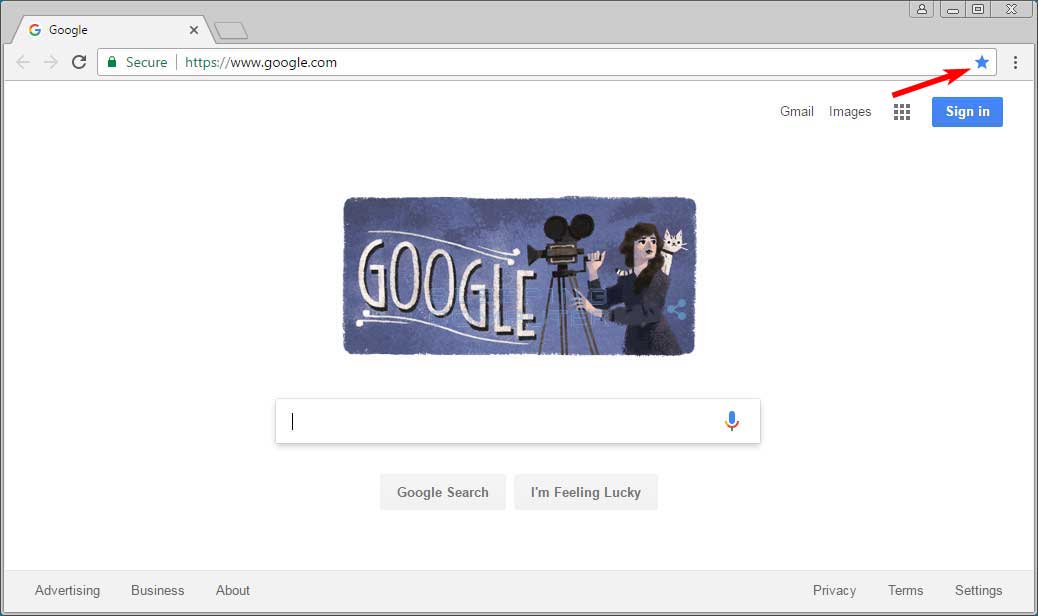
po kliknutí na modrou hvězdu, jak je uvedeno červenou šipkou na obrázku výše, Záložky, otevře se dialogové okno, jak je znázorněno níže.
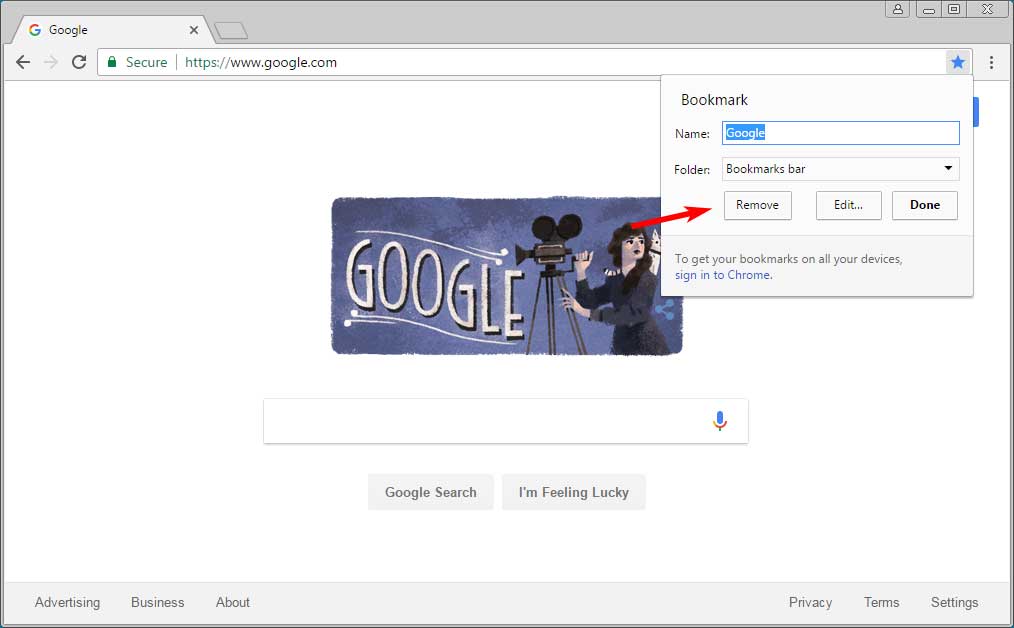
Na výše uvedené obrazovce klikněte na tlačítko Odebrat, jak je uvedeno červenou šipkou., Jakmile kliknete na tlačítko Odebrat, záložka bude odstraněna a stránka již nebude mít v adresním řádku modrou hvězdu, která by naznačovala, že není Záložka.
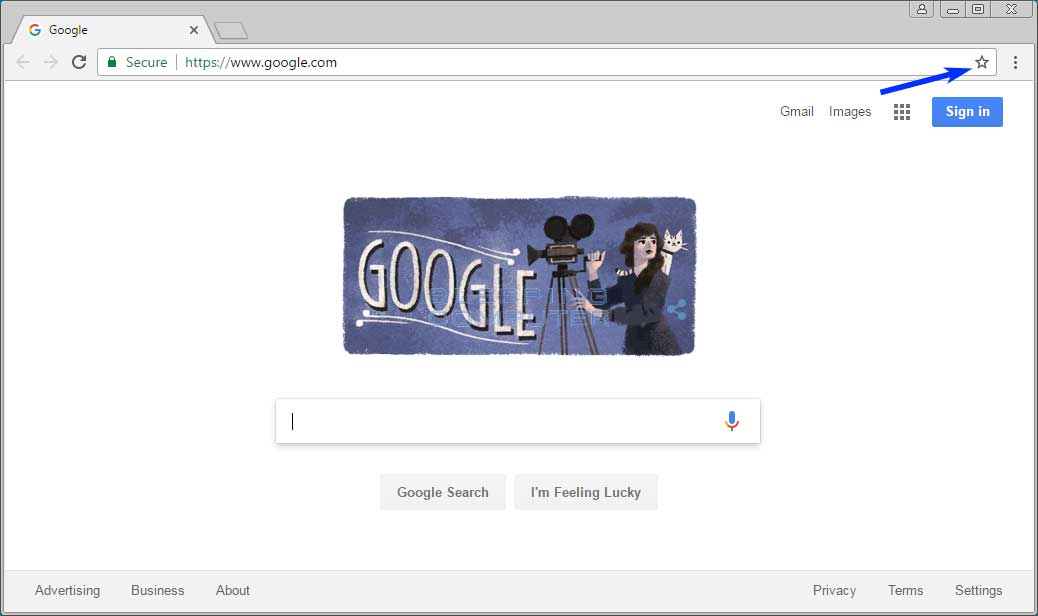
Metoda 2: Odstranit Ze Správce Záložek
Správce Záložek Chrome je Chrome obrazovku, která vám umožní spravovat záložky, které jste uložili v prohlížeči Google Chrome., Pro přístup k Správce Záložek Chrome, můžete stisknout kombinaci kláves Ctrl+Shift+O kombinace kláves současně, nebo klepněte na tlačítko Nastavení (), pak Záložky, a pak Správce Záložek.
otevře se správce záložek Chrome, jak je vidět níže.
Chcete-li odstranit záložku, prostě single klikněte levým tlačítkem myši na záložku, vyberte jednu a stiskněte klávesu Delete na vaší klávesnici. Po odstranění záložky můžete správce záložek zavřít.,
Metoda 3: Odstranit záložku ze seznamu záložek
konečná metoda, kterou můžete použít k odstranění záložky, je přímo ze seznamu záložek. Pro přístup do seznamu záložek byste měli kliknout na tlačítko Nastavení () a poté na záložky. Tím se otevře seznam záložek v prohlížeči Chrome. Nyní klikněte pravým tlačítkem myši na záložku, kterou chcete odstranit, a vyberte možnost odstranit, jak je znázorněno na obrázku níže.
záložka bude nyní smazána a můžete kliknout kdekoli jinde v prohlížeči Chrome pro zavření nabídky.,